vue项目使用cropperjs制作图片剪裁,压缩组件
项目中裁剪图片效果
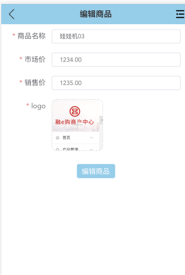
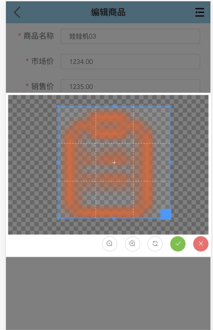
代码部分:(将上传部分 封装成一个组件直接调用当前组件)
<template>
<div id="demo">
<!-- 遮罩层 -->
<div class="father" v-show="panel">
<div class="container">
<div id="cropper" style="margin-top:1%;margin-left: 1%;margin-right: 1%;height: 85%;margin-bottom: 1%">
<img id="image" :src="url" alt="Picture">
</div>
<div>
<div style="float: right;margin-right: 1%">
<el-button icon="el-icon-zoom-out" @click="zoom(-1)" size="mini" circle></el-button>
<el-button icon="el-icon-zoom-in" @click="zoom(1)" size="mini" circle></el-button>
<el-button icon="el-icon-refresh" @click="rotate" size="mini" circle></el-button>
<el-button type="success" icon="el-icon-check" @click="crop" size="mini" circle></el-button>
<el-button type="danger" icon="el-icon-close" @click="panel=false" size="mini" circle></el-button>
</div>
</div>
</div>
</div>
<div >
<div >
<input type="file" id="change" accept="image" @change="change" style="display:none;">
<div class="show"
v-on:mouseover="addClassload"
v-on:mouseout="removeClassload"
@click="upload"
:style="'backgroundImage:url(http://d.fumaqi.com'+params.logo+');border: 1px dashed '+color">
<i class="el-icon-plus i" :style="'color: '+color"></i>
</div>
</div>
</div>
</div> </template> <script>
// import {test} from '@/api/psych'
import { uploadImg } from '@/api/index'
import Cropper from 'cropperjs'
export default {
components: { },
props:["params"],
data () {
return {
headerImage: '',
picValue:'',
cropper:'',
croppable:false,
panel:false,
url:'',
color:"#d9d9d9",
current:0, }
},
mounted () {
//初始化这个裁剪框
var self = this;
var image = document.getElementById('image');
this.cropper = new Cropper(image, {
aspectRatio: 1,
viewMode: 1,
zoomOnWheel:false,//是否允许通过鼠标滚轮来缩放图片
background:true,//是否在容器上显示网格背景
rotatable:true,//是否允许旋转图片
ready: function () {
self.croppable = true;
}
});
console.log(133)
console.log(this.params.logo)
this.headerImage = this.params.logo
},
methods: {
addClassload(){
this. color="#1b95e0"
},
removeClassload(){
this. color="#d9d9d9"
},
//点击按钮自动执行选择文件事件
upload(){
this.url='',
this.current=0;
document.getElementById("change").value=null;
document.getElementById("change").click();
},
//旋转
rotate(){
//alert(this.cropper.image)
this.current = (this.current+90)%360;
this.cropper.rotate(this.current);
},
//缩放
zoom(num){
num = num || 1;
this.cropper.zoom(num);
}, getObjectURL (file) {
var url = null ;
if (window.createObjectURL!=undefined) { // basic
url = window.createObjectURL(file) ;
} else if (window.URL!=undefined) { // mozilla(firefox)
url = window.URL.createObjectURL(file) ;
} else if (window.webkitURL!=undefined) { // webkit or chrome
url = window.webkitURL.createObjectURL(file) ;
}
return url ;
},
change (e) {
let files = e.target.files || e.dataTransfer.files;
if (!files.length) return;
this.panel = true;
this.picValue = files[0];
this.url = this.getObjectURL(this.picValue);
//每次替换图片要重新得到新的url
if(this.cropper){
this.cropper.replace(this.url);
}
this.panel = true;
},
crop () {
this.panel = false;
var croppedCanvas;
var roundedCanvas; if (!this.croppable) {
return;
}
// Crop
croppedCanvas = this.cropper.getCroppedCanvas();
console.log(this.cropper)
// Round
/*截取圆形
roundedCanvas = this.getRoundedCanvas(croppedCanvas);
this.headerImage = roundedCanvas.toDataURL();
*/
//方形
this.headerImage = croppedCanvas.toDataURL(); var gettype=Object.prototype.toString
this.postImg() },
dataURLtoFile (dataurl, filename = 'file') {
let arr = dataurl.split(',')
let mime = arr[0].match(/:(.*?);/)[1]
let suffix = mime.split('/')[1]
let bstr = atob(arr[1])
let n = bstr.length
let u8arr = new Uint8Array(n)
while (n--) {
u8arr[n] = bstr.charCodeAt(n)
}
return new File([u8arr], `${filename}.${suffix}`, {type: mime})
},
/* // 截取圆形
getRoundedCanvas (sourceCanvas) {
var canvas = document.createElement('canvas');
var context = canvas.getContext('2d');
var width = sourceCanvas.width;
var height = sourceCanvas.height;
canvas.width = width;
canvas.height = height;
context.imageSmoothingEnabled = true;
context.drawImage(sourceCanvas, 0, 0, width, height);
context.globalCompositeOperation = 'destination-in';
context.beginPath();
context.arc(width / 2, height / 2, Math.min(width, height) / 2, 0, 2 * Math.PI, true);
context.fill();
return canvas;
},*/
postImg () {
//这边写图片的上传
var formData = new FormData();
formData.append("avatar",this.dataURLtoFile(this.headerImage));
uploadImg(formData).then(response => {
if(response.data.code == 0){
// alert("成功");
this.params.logo = response.data.data
this.$emit('changeImg',response.data.data)
}else{
this.$toast(res.data.msg)
} }).catch((res) => {
this.$toast('网路异常')
}) }
}
} </script> <style>
*{
margin: 0;
padding: 0;
}
.father{
background-color: rgba(0,0,0,0.5);
position: fixed;
left:0px;
top:0px;
width:100%;
height:100%;
z-index: 33;
}
.i{
font-size: 28px;
color: #8c939d;
width: 100px;
height: 100px;
line-height: 100px;
text-align: center;
}
#demo .show {
border: 1px dashed #d9d9d9;
border-radius: 10%;
width: 100px;
height: 100px;
cursor: pointer;
position: relative;
overflow: hidden;
display: inline-block;
text-align: center;
outline: none;
background-position: center center;
background-repeat: no-repeat;
background-size: cover;
}
#demo .container {
z-index: 99;
height: 300px;
width: 100%; position: fixed;
/*padding-top: 60px;*/
/* left: 35%; */
top: 25%; background-color: white;
}
#demo #image {
max-width: 100%; }
/* .cropper-view-box,.cropper-face {
border-radius: 100%; 圆形截图设置
}*/
/*!
* Cropper.js v1.0.0-rc
* https://github.com/fengyuanchen/cropperjs
*
* Copyright (c) 2017 Fengyuan Chen
* Released under the MIT license
*
* Date: 2017-03-25T12:02:21.062Z
*/
.cropper-container {
font-size: 0;
line-height: 0;
position: relative;
-webkit-user-select: none;
-moz-user-select: none;
-ms-user-select: none;
user-select: none;
direction: ltr;
-ms-touch-action: none;
touch-action: none
} .cropper-container img {
/* Avoid margin top issue (Occur only when margin-top <= -height) */
display: block;
min-width: 0 !important;
max-width: none !important;
min-height: 0 !important;
max-height: none !important;
width: 100%;
height: 100%;
image-orientation: 0deg
}
.cropper-wrap-box,
.cropper-canvas,
.cropper-drag-box,
.cropper-crop-box,
.cropper-modal {
position: absolute;
top: 0;
right: 0;
bottom: 0;
left: 0;
}
.cropper-wrap-box {
overflow: hidden;
}
.cropper-drag-box {
opacity: 0;
background-color: #fff;
}
.cropper-modal {
opacity: .5;
background-color: #000;
}
.cropper-view-box {
display: block;
overflow: hidden;
width: 100%;
height: 100%;
outline: 1px solid #39f;
outline-color: rgba(51, 153, 255, 0.75);
} .cropper-dashed {
position: absolute;
display: block;
opacity: .5;
border: 0 dashed #eee
}
.cropper-dashed.dashed-h {
top: 33.33333%;
left: 0;
width: 100%;
height: 33.33333%;
border-top-width: 1px;
border-bottom-width: 1px
}
.cropper-dashed.dashed-v {
top: 0;
left: 33.33333%;
width: 33.33333%;
height: 100%;
border-right-width: 1px;
border-left-width: 1px
}
.cropper-center {
position: absolute;
top: 50%;
left: 50%;
display: block;
width: 0;
height: 0;
opacity: .75
}
.cropper-center:before,
.cropper-center:after {
position: absolute;
display: block;
content: ' ';
background-color: #eee
}
.cropper-center:before {
top: 0;
left: -3px;
width: 7px;
height: 1px
}
.cropper-center:after {
top: -3px;
left: 0;
width: 1px;
height: 7px
}
.cropper-face,
.cropper-line,
.cropper-point {
position: absolute;
display: block;
width: 100%;
height: 100%;
opacity: .1;
}
.cropper-face {
top: 0;
left: 0;
background-color: #fff;
}
.cropper-line {
background-color: #39f
}
.cropper-line.line-e {
top: 0;
right: -3px;
width: 5px;
cursor: e-resize
}
.cropper-line.line-n {
top: -3px;
left: 0;
height: 5px;
cursor: n-resize
}
.cropper-line.line-w {
top: 0;
left: -3px;
width: 5px;
cursor: w-resize
}
.cropper-line.line-s {
bottom: -3px;
left: 0;
height: 5px;
cursor: s-resize
}
.cropper-point {
width: 5px;
height: 5px; opacity: .75;
background-color: #39f
}
.cropper-point.point-e {
top: 50%;
right: -3px;
margin-top: -3px;
cursor: e-resize
}
.cropper-point.point-n {
top: -3px;
left: 50%;
margin-left: -3px;
cursor: n-resize
}
.cropper-point.point-w {
top: 50%;
left: -3px;
margin-top: -3px;
cursor: w-resize
}
.cropper-point.point-s {
bottom: -3px;
left: 50%;
margin-left: -3px;
cursor: s-resize
}
.cropper-point.point-ne {
top: -3px;
right: -3px;
cursor: ne-resize
}
.cropper-point.point-nw {
top: -3px;
left: -3px;
cursor: nw-resize
}
.cropper-point.point-sw {
bottom: -3px;
left: -3px;
cursor: sw-resize
}
.cropper-point.point-se {
right: -3px;
bottom: -3px;
width: 20px;
height: 20px;
cursor: se-resize;
opacity: 1
}
@media (min-width: 768px) {
.cropper-point.point-se {
width: 15px;
height: 15px
}
}
@media (min-width: 992px) {
.cropper-point.point-se {
width: 10px;
height: 10px
}
}
@media (min-width: 1200px) {
.cropper-point.point-se {
width: 5px;
height: 5px;
opacity: .75
}
}
.cropper-point.point-se:before {
position: absolute;
right: -50%;
bottom: -50%;
display: block;
width: 200%;
height: 200%;
content: ' ';
opacity: 0;
background-color: #39f
}
.cropper-invisible {
opacity: 0;
}
.cropper-bg {
background-image: url('data:image/png;base64,iVBORw0KGgoAAAANSUhEUgAAABAAAAAQAQMAAAAlPW0iAAAAA3NCSVQICAjb4U/gAAAABlBMVEXMzMz////TjRV2AAAACXBIWXMAAArrAAAK6wGCiw1aAAAAHHRFWHRTb2Z0d2FyZQBBZG9iZSBGaXJld29ya3MgQ1M26LyyjAAAABFJREFUCJlj+M/AgBVhF/0PAH6/D/HkDxOGAAAAAElFTkSuQmCC');
}
.cropper-hide {
position: absolute;
display: block;
width: 0;
height: 0;
}
.cropper-hidden {
display: none !important;
}
.cropper-move {
cursor: move;
}
.cropper-crop {
cursor: crosshair;
}
.cropper-disabled .cropper-drag-box,
.cropper-disabled .cropper-face,
.cropper-disabled .cropper-line,
.cropper-disabled .cropper-point {
cursor: not-allowed;
}
</style>
vue项目使用cropperjs制作图片剪裁,压缩组件的更多相关文章
- Vue项目打包后背景图片路径错误
vue项目打包之后背景图片出错的解决方案如下: 1,找到 config->index.js里面,如下修改 默认配置: env: require('./prod.env'), index: pat ...
- 详解如何在vue项目中引入饿了么elementUI组件
在开发的过程之中,我们也经常会使用到很多组件库:vue 常用ui组件库:https://blog.csdn.net/qq_36538012/article/details/82146649 今天具体说 ...
- 配置vue项目将打包后图片文件的引用路径改为cdn路径?
vue cli3项目, 需求: 图片文件打包时, 将项目内的所有图片文件的引用地址改为cdn路径 vue cli3的默认配置下, 打包后图片使用的是相对路径, 例如打包后项目内图片引用路径为 img/ ...
- vue项目使用Echarts制作项目工期甘特图
目录 1,前言 2,布局和数据部分 3,制作甘特图 1,前言 项目迭代过程中,碰上一个需求,要求用甘特图的方式显示项目的工期进度,开完会我赶紧搜索一下甘特图是啥东东,大概了解之后,做出了如下样式 Ec ...
- vue中使用cropperjs进行图片裁剪上传
下面代码直接就可以复制使用了,但是需要在本地下个cropperjs,下载命令:npm install cropperjs --save-dev <template> <div id= ...
- vue项目webpack打包后图片路径错误
首先项目是vue-cli搭建的,项目结构如下: 然后发现在css里写的图片引用地址在开发时正常显示,但在打包扔上服务器之后报错 报的是404,路径前面多了/static/css,不知道为啥. 在自己慢 ...
- vue项目build打包后图片路径不对导致图片空白不显示问题解决方法
1.在上篇文章src配置及引入的基础上修改项目配置: 文章链接地址:https://www.cnblogs.com/hsl-shiliang/p/10333022.html. 2.具体配置过程如图: ...
- vue项目中编写一个图片预览的公用组件
今天产品提出了一个查看影像的功能需求. 在查看单据的列表中,有一列是影像字段,一开始根据单据号调用接口查看是否有图片附件,如果有则弹出一个全屏的弹出层,如果没有给出提示.而且,从列表进入详情之后,附件 ...
- 保存头像- vue项目-base64字符串转图片
<img :onerror="errpic" class="customerHead" :src="param.customerHead&quo ...
随机推荐
- sql server if else
DECLARE IF (@sex = '1')BEGIN PRINT '2'END ELSE BEGIN PRINT(1) END begin... end可以省略 declare @sex int ...
- 关于ES5中的prototype与ES6中class继承的比较
ES5:继承: 1.ES5:继承 通过原型链实现继承.子类的prototype为父类对象的一个实例,因此子类的原型对象包含指向父类的原型对象的指针,父类的实例属性成为子类原型属性 2.ES6 的继承 ...
- 深入理解python元类
类也是对象 在理解元类之前,你需要先掌握Python中的类.Python 中的类概念借鉴 Smalltalk,这显得有些奇特.在大多数编程语言中,类就是一组用来描述如何生成一个对象的代码段.当然在 P ...
- Eclipse集成spring-tool-suite(STS)
1.官方下载 sts是spring官方在eclipse基础上加了很多插件之后封装的开发工具.sts与eclipse完全一样,但是多了很多插件,比如maven,使用起来更加方便.如果使用eclipse自 ...
- QQ恶搞 - 让艾特你的人语无伦次
效果图: 实现过程: 代码: 将上面的代码复制添加到你的群名片后面即可. 原理解析: 这个代码是一个Unicode控制字符 - RLO,它可以控制在它后面的所有文本都已倒序的方式显示.在qq群艾特 ...
- 线程安全的Singleton要点
1.privat static Singleton 要加votatile关键字修饰,防止对象的初始化代码与引用赋值代码进行重排序. 2.getInstance方法,最外层要加if (instance ...
- Mac下安装svn服务器
本文转载自http://www.cnblogs.com/czq1989/p/4913692.html Mac默认已经安装了svn,我们只需要进行配置并开启就可以了 首先我们可以验证一下是否安装了svn ...
- Linux VPS 常用重启命令
重启vps:reboot CentOS重启ssh:/etc/init.d/sshd restart Debian/Ubuntu重启ssh:/etc/init.d/ssh restart 重启Lnmp: ...
- 配置Nexus为maven的私服
1.配置Nexus为maven的私服 第一种方式:在项目的POM中如下配置 <repositories> <repository> <id>nexus_public ...
- 多项式FFT/NTT模板(含乘法/逆元/log/exp/求导/积分/快速幂)
自己整理出来的模板 存在的问题: 1.多项式求逆常数过大(尤其是浮点数FFT) 2.log只支持f[0]=1的情况,exp只支持f[0]=0的情况 有待进一步修改和完善 FFT: #include&l ...
